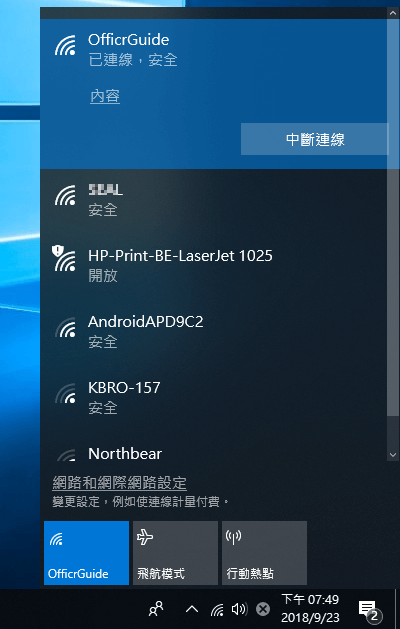開啟 Android 手機的 Wi-Fi 熱點功能,分享網路讓其他的筆記型電腦或平板上網。
出門在外若想讓筆記型電腦或是平板使用手機的行動網路來上網的話,只要啟用手機的 Wi-Fi 熱點功能,並設定好 Wi-Fi 無線網路的名稱與密碼,即可立即建立一個 Wi-Fi 無線網路,讓其他的設備來使用,以下是操作的步驟。
Android 手機啟用 Wi-Fi 熱點
啟用 Wi-Fi 熱點的意思就是用手機建立一個無線網路,讓其他的設備可以使用 Wi-Fi 上網,以下是小米手機上的操作方式,其他廠牌的手機操作方式也都大同小異。
首先開啟手機的「行動網路」,並啟用「Wi-Fi 熱點」,這個可以從手機的快速開關介面中開啟,或是從設定選單中啟用。
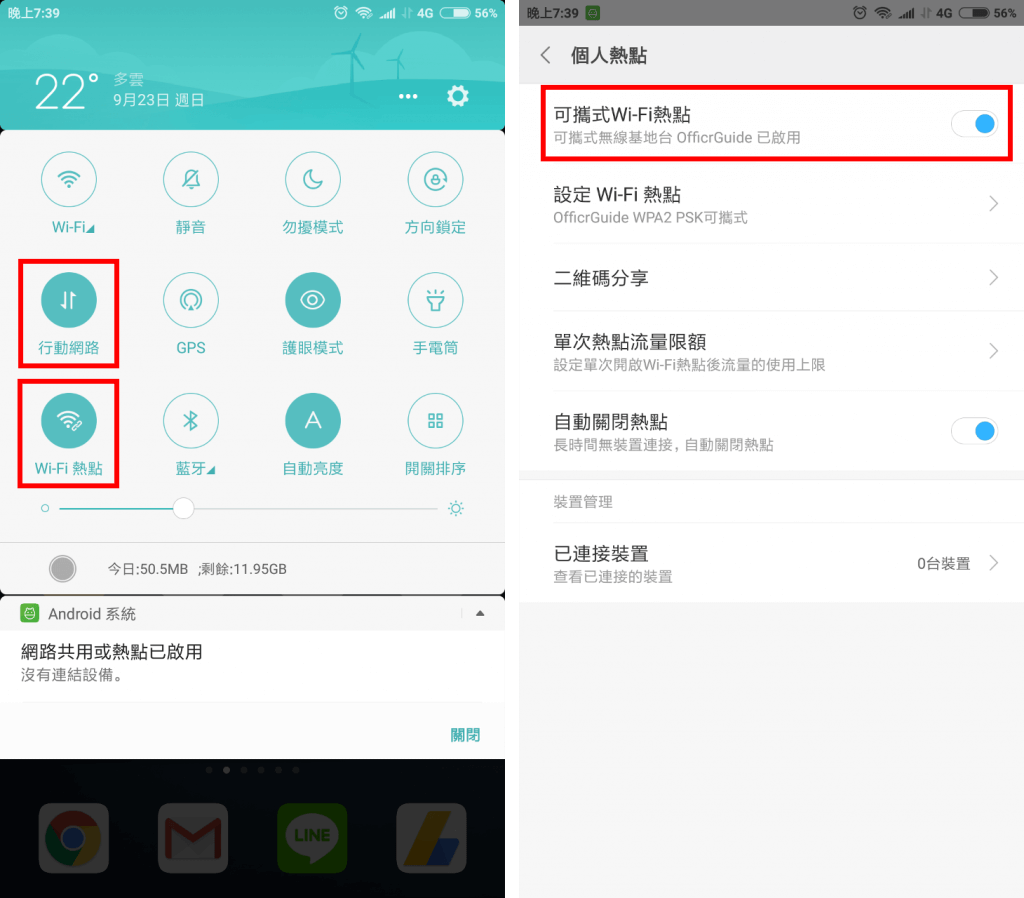
接著設定 Wi-Fi 熱點的網路名稱以及密碼,這個就是其他電腦在使用 Wi-Fi 無線網路時所看到的網路名稱,以及連線時需要輸入的密碼。
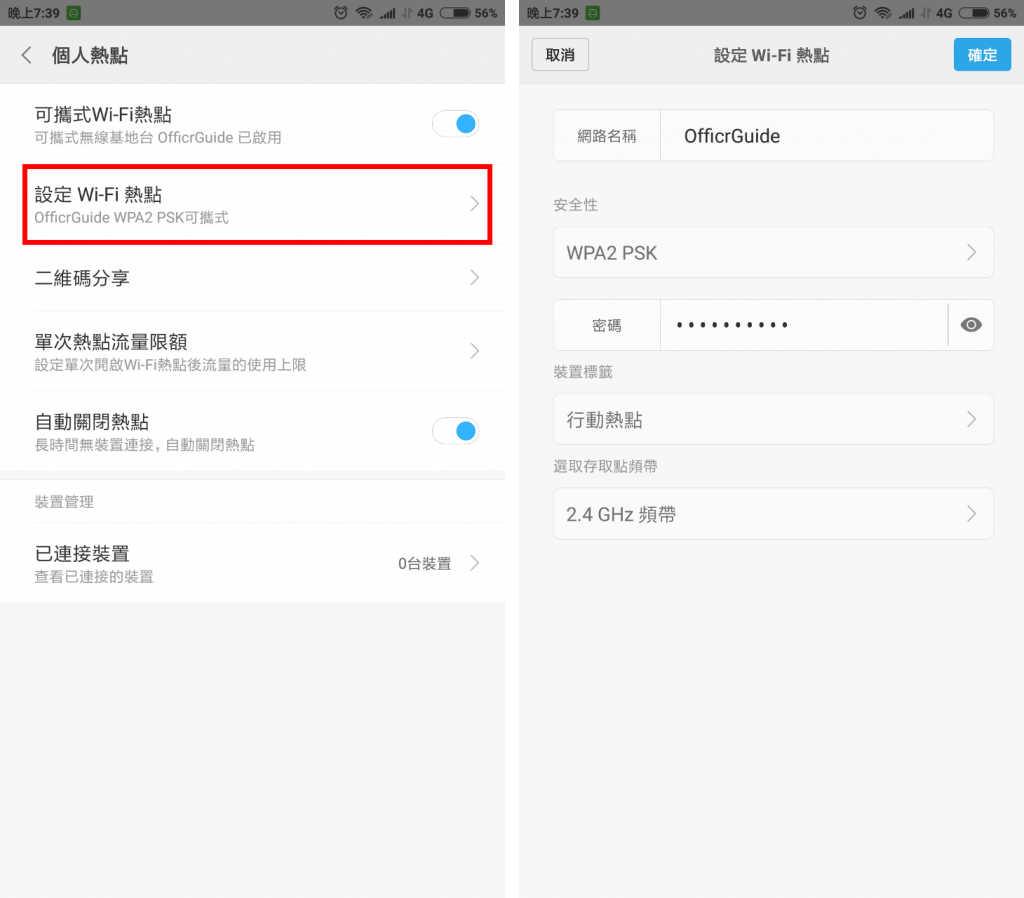
Windows 使用 Wi-Fi 上網
手機的 Wi-Fi 熱點設定完成後,接著就可以設定電腦使用 Wi-Fi 無線網路上網了。
Step 1
在筆記型電腦中點選桌面右下角的網路圖示。
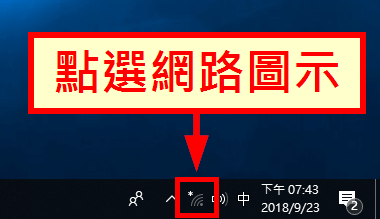
Step 2
選擇剛剛在手機上所設定的無線網路名稱。
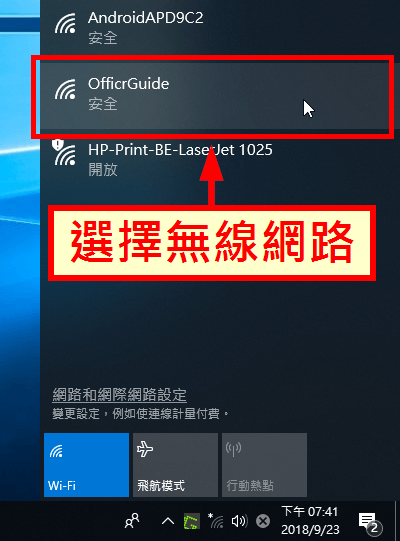
點選「連線」。
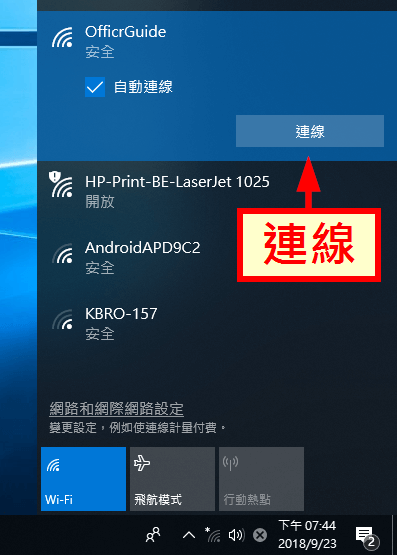
Step 4
輸入剛剛在手機上所設定的無線網路密碼,並點選「下一步」。
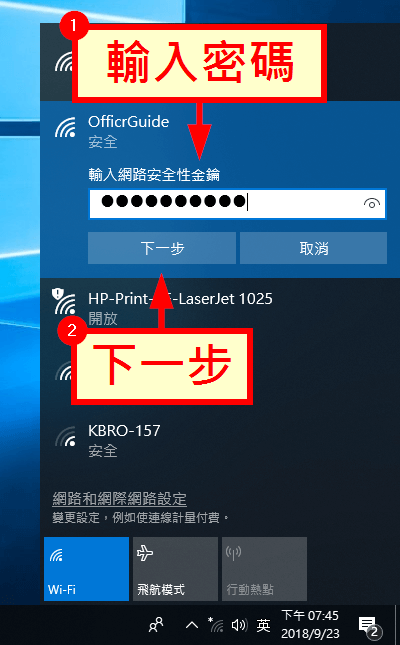
Step 5
選擇是否要讓電腦可被網路上其他台電腦搜尋,如果自己個人的網路,可以選擇「是」,如果是與他人共用的公開網路,則選擇「否」。
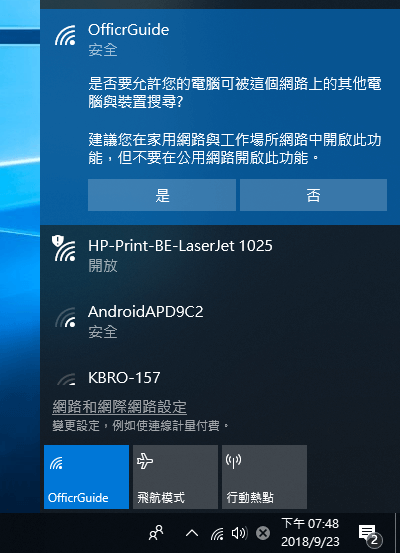
Step 6
成功連線之後,接下來就可以透過 Wi-Fi 使用手機的行動網路上網了。